磨皮的方法很多,今天想与大家分享一种用阈值工具祛斑磨皮的方法。磨皮从大的方面来看,我认为有手工磨皮、插件磨皮、手工与插件相结合三种。
全福编程网推荐:photoshop7.0迷你版免费下载 | Photoshop CS5 中文免费下载 | photoshop免费下载
祛斑的方法也有多种,最常用的是用修补工具和图章工具,今天我与大家分享的阈值工具祛斑,其原理与用高反差保留计算找选区用曲线磨皮相似。
将斑点选出来提亮,淡化斑点。
在介绍方法之前先看看原图与效果图的对比。
这个原图是从网上弄来的比较经典的斑脸图,很富挑战性。
原图:

效果图:

第一步,用阙值工具找出斑点,方法如图,复制蓝通道,高反差保留,半径大小视斑点大小调整,一般在4.5左右。
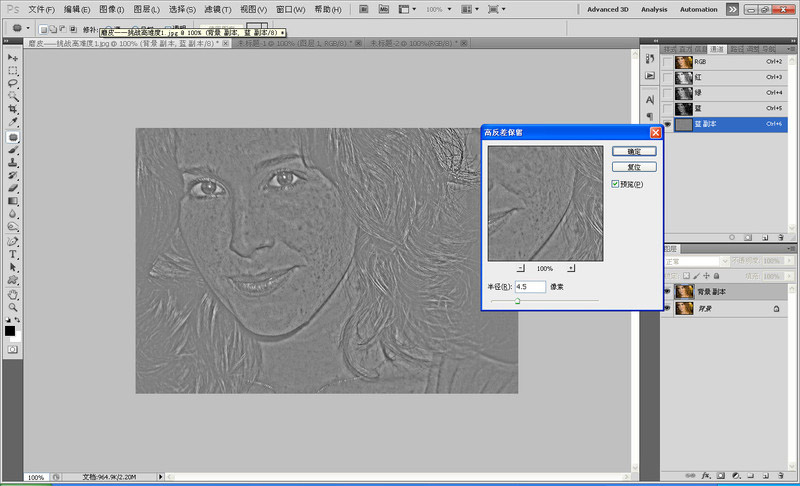
第二步使用阈值找出斑点来,阈值色阶值调整适当,边观察边调。
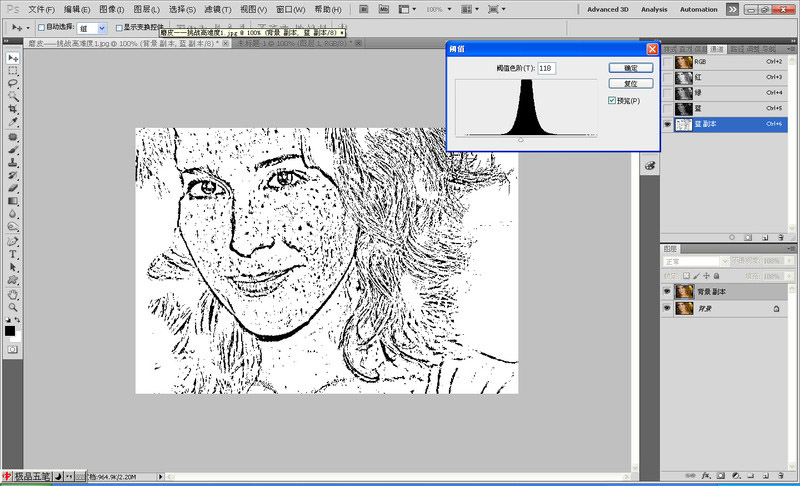
_ueditor_page_break_tag_
第三步保留斑点,其它的用白色画笔擦掉。(这一步不做也可以,在第五步时添加蒙版,用黑色画笔擦掉其它不用调整的部分,也就是用白色画笔擦掉的部分。)
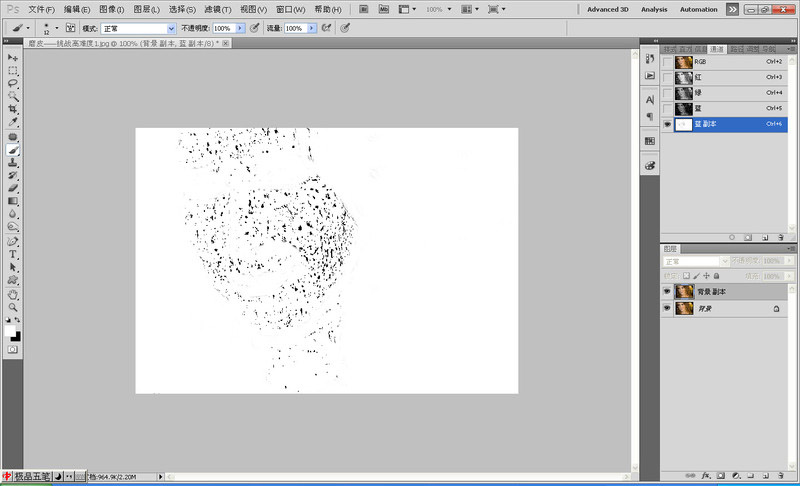
第四步,左手按Ctrl,右手用鼠标点蓝色通道副本选择高光区,再反眩
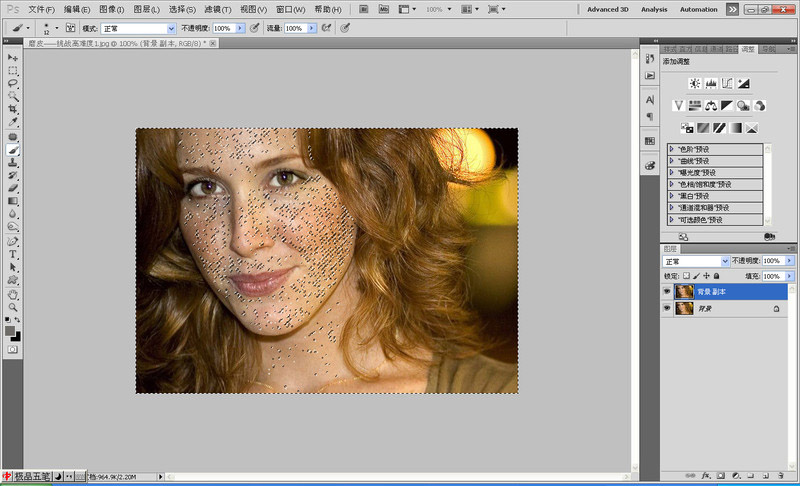
第五步,用曲线调整。边观察边拉,斑点与周围肤色相近即可。
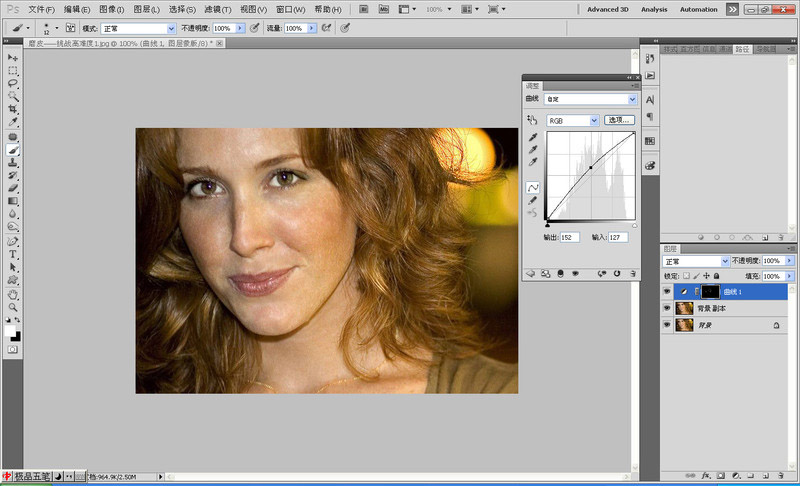
第六步,上一步做完,皮肤有了质的改善,但要趋于完美,还要作修饰性的磨皮,用手工与插件磨皮均可,但要控制好磨皮的度,稍作些磨皮就行,
目的是进一步改善皮肤。最后做些常规性的调整。下图是过程的截图。
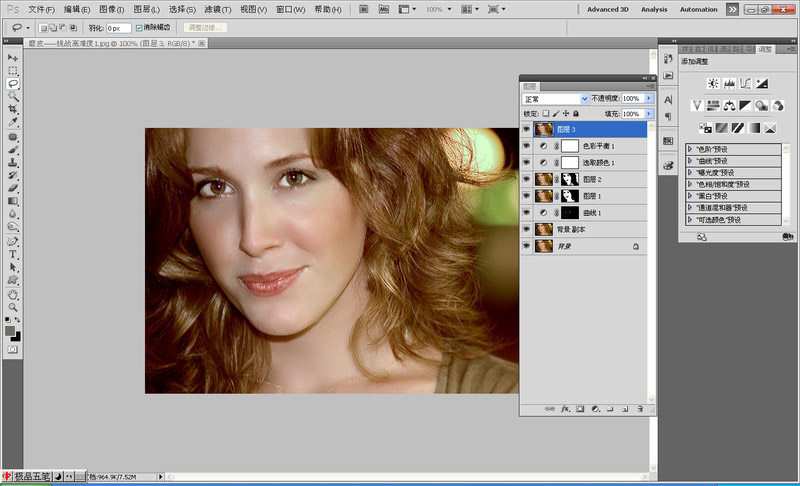
最终效果!







